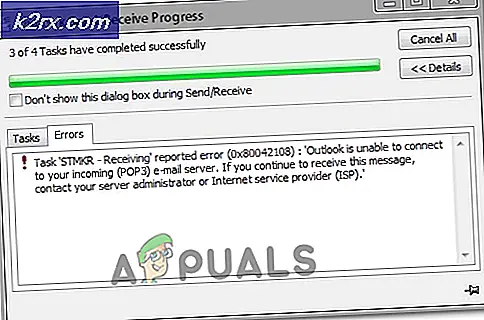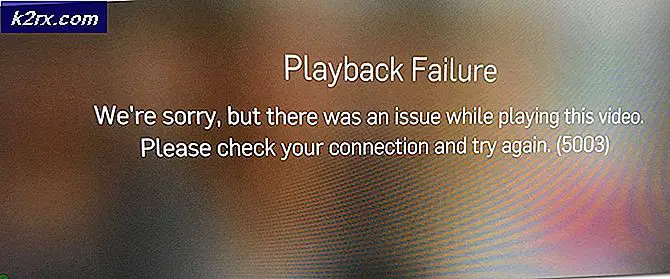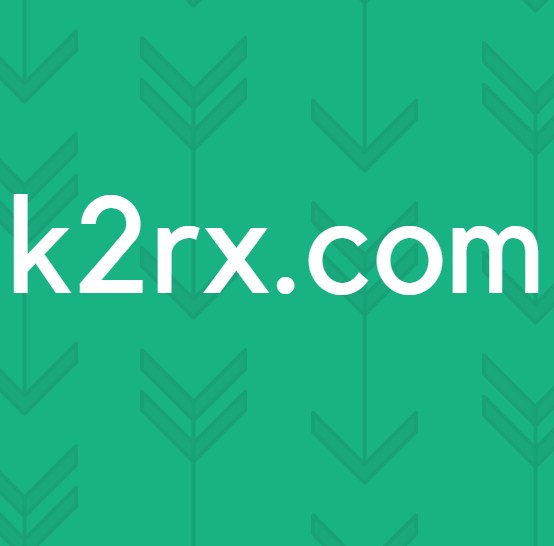Hướng dẫn từng bước để cài đặt bộ điều hợp đường hầm Teredo của Microsoft
Để hiểu được Teredo Tunneling là gì, trước tiên bạn cần biết IPv4 và IPv6 là gì. IPv4 là một giao thức IP gán cho các máy tính của chúng ta một địa chỉ duy nhất là danh tính của chúng ta để giao tiếp với thế giới qua internet.
Hầu hết chúng ta, đang ở trên công nghệ IPv4 và vì thế là phần còn lại của thế giới. Tuy nhiên, do tất cả các địa chỉ IPv4 có sẵn đang chiếm Internet đang cạn kiệt địa chỉ IPv4 vì ngày càng nhiều người trong chúng ta bắt đầu sử dụng internet và mạng. Đó là lý do chính chúng ta có IPv6 (Internet Protocol Version 6) trong một số lượng địa chỉ không đếm được, đó là 2 với sức mạnh 128 - 2 ^ 128 (340, 282, 366, 920, 938.000.000.000.000.000.000.000.000) không bao giờ kết thúc.
Bây giờ bạn đã biết về sự thiếu hụt địa chỉ IPv4 - sẽ dễ hiểu hơn về Teredo Tunneling là gì. IPv4 vẫn đang được sử dụng nhiều, để nói nó đơn giản nhất, tôi muốn nói rằng trước đây mọi người đều biết một ngôn ngữ, nhưng bây giờ có hai cái để người (hệ thống) nói bằng ngôn ngữ IPv4 sẽ được hiểu bởi cùng một không phải bởi những người nói bằng ngôn ngữ IPv6, do đó làm cho mạng nói chuyện với nhau sẽ không thể và internet là tất cả về mạng kết nối và nói chuyện với nhau - do đó, chúng ta cần một thông dịch viên để dịch IPv4 sang IPv6 và ngược lại là những gì mà Teredo Tunneling là, nó là một thông dịch viên để xử lý ngôn ngữ v6 / v4.
Sửa chữa tệp hệ thống bị hỏng
Tải xuống và chạy Reimage Plus để quét và sửa chữa các tệp bị hỏng / mất tích từ đây, nếu tệp được tìm thấy bị hỏng và thiếu sửa chữa chúng và sau đó xem Bộ điều hợp Đường hầm Teredo có được khôi phục hay không, nếu không thực hiện theo các bước bên dưới.
Trình điều khiển bộ điều hợp đường hầm Microsoft Teredo
Trong phần này, chúng tôi sẽ giới thiệu cho các bạn cách cài đặt Teredo Tunneling Adapter trên Windows 7 - trình điều khiển được xây dựng trong Windows 7.
1. Để cài đặt nó vào trình quản lý thiết bị HOẶC Giữ phím Windows và bấm R. Trong hộp thoại chạy mở ra, gõ hdwwiz.cpl và bấm OK .
Mẹo CHUYÊN NGHIỆP: Nếu vấn đề xảy ra với máy tính của bạn hoặc máy tính xách tay / máy tính xách tay, bạn nên thử sử dụng phần mềm Reimage Plus có thể quét các kho lưu trữ và thay thế các tệp bị hỏng và bị thiếu. Điều này làm việc trong hầu hết các trường hợp, nơi vấn đề được bắt nguồn do một tham nhũng hệ thống. Bạn có thể tải xuống Reimage Plus bằng cách nhấp vào đây2. Khi ở trong Trình quản lý Thiết bị -> Bộ điều hợp Mạng Nhấp chuột
3. Sau đó nhấp vào tab Hành động từ trên cùng và chọn Thêm phần cứng cũ
4. Click Next và Next một lần nữa và Next một lần nữa (nó sẽ không tìm thấy bất cứ điều gì, do đó, không lo lắng). Sau đó bạn sẽ được đưa đến các loại phần cứng chung, chọn.
5. Cuộn xuống và chọn Network Adapters rồi nhấn Next . Bây giờ bạn sẽ được đưa đến hộp thoại Thêm phần cứng .
6. Bây giờ từ tab Nhà sản xuất chọn Microsoft, sau đó từ tab Bộ điều hợp mạng chọn Bộ điều hợp Đường hầm Teredo của Microsoft và bấm Tiếp theo .
7. Sau khi bạn nhấn Next, nhấn Next lần nữa sau đó nhấn Finish .
Lỗi đường hầm Teredo bây giờ sẽ được giải quyết, tuy nhiên Nếu bạn thấy dấu chấm than màu vàng thì hãy làm theo các bước dưới đây:
1. Mở trình chỉnh sửa đăng ký. Cách mở Registry Editor
2. Điều hướng thông qua các mục sau:
HKEY_LOCAL_MACHINE \ SYSTEM \ CURRENTCONTROLSET \ SERVICES \ TCPIP6 \ PARAMETERS
3. Trong khung bên phải, nhấp chuột phải vào Disabled Components và chọn Edit. Đặt giá trị DWord thành 0.
4. Khởi động lại máy tính của bạn và bộ điều hợp đường hầm teredo bây giờ sẽ bắt đầu.
Nếu bạn gặp lỗi Lỗi Mã 10, hãy làm theo các bước trên Hướng dẫn Mã Lỗi 10 của tôi
Mẹo CHUYÊN NGHIỆP: Nếu vấn đề xảy ra với máy tính của bạn hoặc máy tính xách tay / máy tính xách tay, bạn nên thử sử dụng phần mềm Reimage Plus có thể quét các kho lưu trữ và thay thế các tệp bị hỏng và bị thiếu. Điều này làm việc trong hầu hết các trường hợp, nơi vấn đề được bắt nguồn do một tham nhũng hệ thống. Bạn có thể tải xuống Reimage Plus bằng cách nhấp vào đây